win11桌面图标布局的步骤 win11桌面布局怎么设置
更新时间:2023-02-20 13:42:23作者:jiang
我们在安装完win11系统之后,桌面的布局都是默认设置好的,但是有些人对桌面布局不喜欢,就想要自己重新设置,但是不知道要从何下手,如果你有需要的话,就紧跟小编的步伐一起来学习一下win11桌面布局怎么设置吧。
具体步骤如下:
1、首先用户是右键点击win11电脑的桌面空白处,然后点击查看选项,就能设置桌面图标的大小、对齐方式等等,点击排序方式选项,即可修改桌面图标根据名称、项目类型等来进行排序哦。
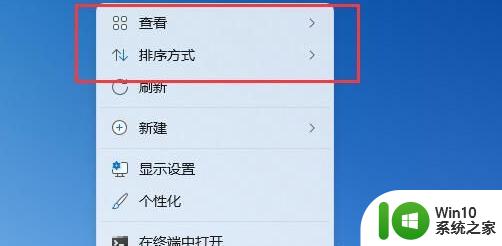
2、打开后可以看到最上面有“查看”和“排序方式”
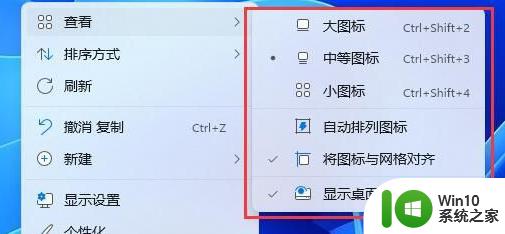
3、在“查看”里,可修改桌面图标大小、自动排列、对齐方式和隐藏图标
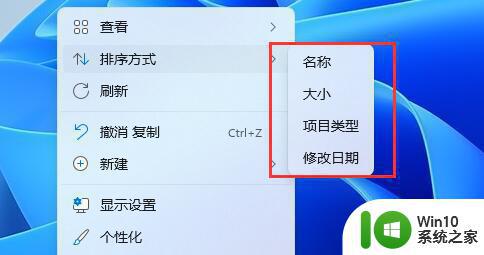
4、在“排序方式”里,可根据名称、大小、项目类型或日期来修改顺序。
关于win11桌面图标布局的步骤就给大家介绍到这里了,如果你也想要设置的话,那就学习上面的方法来进行操作吧。
win11桌面图标布局的步骤 win11桌面布局怎么设置相关教程
- win11桌面图标布局自定义方法 win11桌面图标布局调整步骤详解
- win11有哪些桌面窗口布局 win11有什么桌面窗口布局
- Win11桌面图标自由排列的实现方法 如何设置Win11桌面图标的自由布局
- win11桌面图标怎么设置大小 win11如何调整桌面图标大小和间距
- Win11设置桌面图标大小两种方法 win11桌面图标大小怎么调
- win11窗口布局的使用方法 win11如何使用窗口布局
- win11怎么设置桌面图标显示到桌面上 win11怎么设置桌面图标显示方式
- win11如何设置桌面图标 如何在win11上添加自定义桌面图标
- win11桌面怎么设置 win11桌面图标怎么隐藏
- win11添加图标到桌面设置方法 Win11桌面图标添加教程
- win11如何设置桌面便签纸 win11设置桌面便签纸的方法和步骤
- win11桌面图标去小箭头的步骤 win11桌面图标去小箭头的具体操作步骤
- win11系统启动explorer.exe无响应怎么解决 Win11系统启动时explorer.exe停止工作如何处理
- win11显卡控制面板不见了如何找回 win11显卡控制面板丢失怎么办
- win11安卓子系统更新到1.8.32836.0版本 可以调用gpu独立显卡 Win11安卓子系统1.8.32836.0版本GPU独立显卡支持
- Win11电脑中服务器时间与本地时间不一致如何处理 Win11电脑服务器时间与本地时间不同怎么办
win11系统教程推荐
- 1 win11安卓子系统更新到1.8.32836.0版本 可以调用gpu独立显卡 Win11安卓子系统1.8.32836.0版本GPU独立显卡支持
- 2 Win11电脑中服务器时间与本地时间不一致如何处理 Win11电脑服务器时间与本地时间不同怎么办
- 3 win11系统禁用笔记本自带键盘的有效方法 如何在win11系统下禁用笔记本自带键盘
- 4 升级Win11 22000.588时提示“不满足系统要求”如何解决 Win11 22000.588系统要求不满足怎么办
- 5 预览体验计划win11更新不了如何解决 Win11更新失败怎么办
- 6 Win11系统蓝屏显示你的电脑遇到问题需要重新启动如何解决 Win11系统蓝屏显示如何定位和解决问题
- 7 win11自动修复提示无法修复你的电脑srttrail.txt如何解决 Win11自动修复提示srttrail.txt无法修复解决方法
- 8 开启tpm还是显示不支持win11系统如何解决 如何在不支持Win11系统的设备上开启TPM功能
- 9 华硕笔记本升级win11错误代码0xC1900101或0x80070002的解决方法 华硕笔记本win11升级失败解决方法
- 10 win11玩游戏老是弹出输入法解决方法 Win11玩游戏输入法弹出怎么办
win11系统推荐
- 1 win11系统下载纯净版iso镜像文件
- 2 windows11正式版安装包下载地址v2023.10
- 3 windows11中文版下载地址v2023.08
- 4 win11预览版2023.08中文iso镜像下载v2023.08
- 5 windows11 2023.07 beta版iso镜像下载v2023.07
- 6 windows11 2023.06正式版iso镜像下载v2023.06
- 7 win11安卓子系统Windows Subsystem For Android离线下载
- 8 游戏专用Ghost win11 64位智能装机版
- 9 中关村win11 64位中文版镜像
- 10 戴尔笔记本专用win11 64位 最新官方版